如何设置谷歌浏览器的快捷键
如何设置谷歌浏览器的快捷键?谷歌浏览器是由谷歌公司官方打造的一款网络浏览工具,这款浏览器界面十分简约,功能却十分丰富,我们在使用谷歌浏览器浏览器页面的时候使用快捷键可以提升效率,这款浏览器本身自带有默认的快捷键,我们也可以自定义不同功能的快捷键。本篇文章就给大家带来快速设置谷歌浏览器快捷键方法步骤,大家千万不要错过了。

快速设置谷歌浏览器快捷键方法步骤
1、首先我们在谷歌浏览器右上角的菜单中找到“扩展程序”并打开,如下图所示。
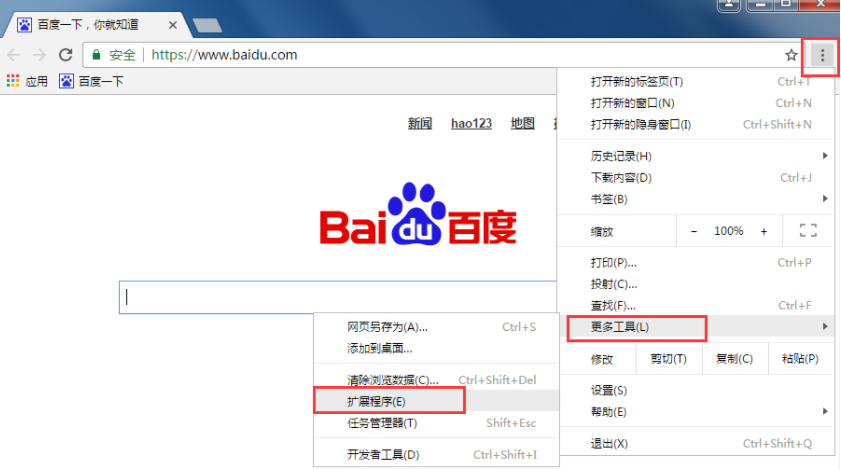
2、接着在扩展程序中打开“获取更多扩展程序”,如下图所示。
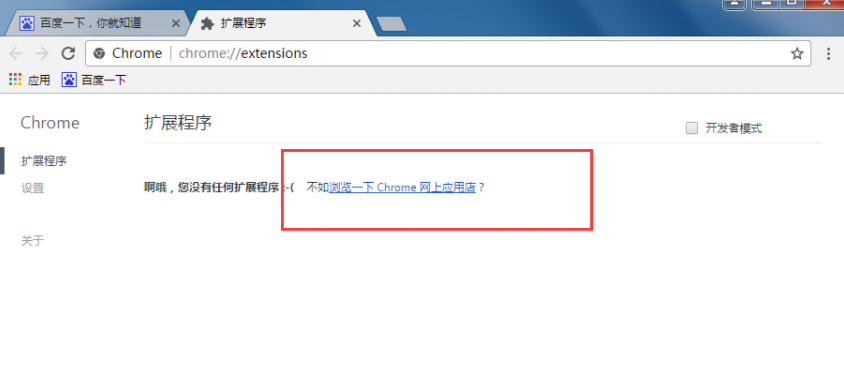
3、之后在弹出的页面搜索框中搜索“Keyconfig”并添加,如下图所示。
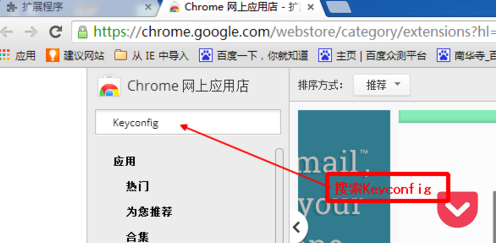
4、安装完毕后在扩展程序中找到该程序,然后点击下面“选项”进行设置,如下图所示。
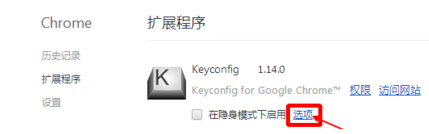
5、选择Actions按钮找到select right tab(选择右边标签)和select left tab(选择左边标签)进行快捷键设置,在做图片题中习惯选择1,2分别作为左右标签选择的快捷键,如下图所示。
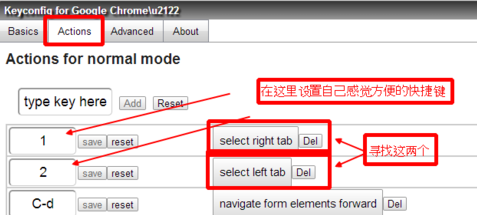
以上就是chrome官网站带给大家的【如何设置谷歌浏览器的快捷键?快速设置谷歌浏览器快捷键方法步骤】的全部内容,希望能够给大家带来帮助。
相关下载
 谷歌浏览器电脑版
谷歌浏览器电脑版
硬件:Windows系统 版本:130.0.6723.70 大小:9.75MB 语言:简体中文
评分: 发布:2023-07-22 更新:2024-08-22 厂商:谷歌信息技术(中国)有限公司
相关教程
